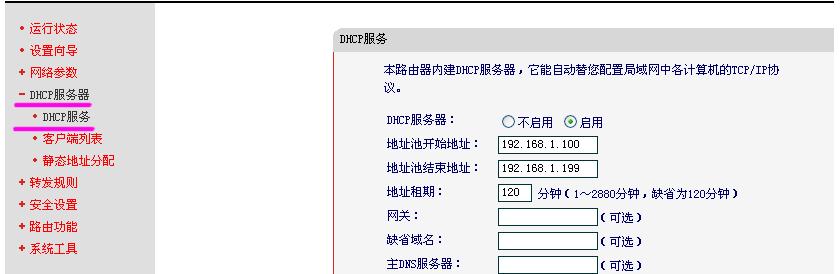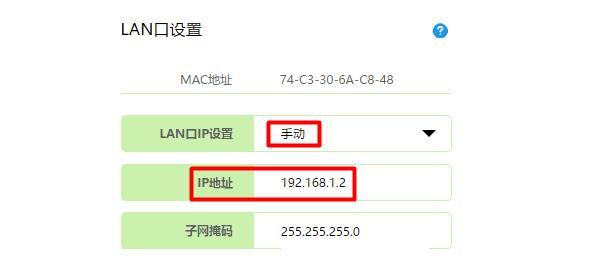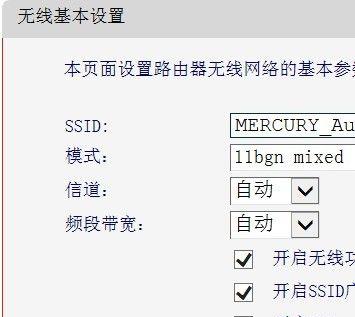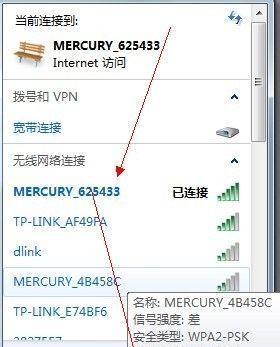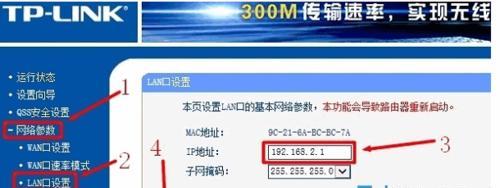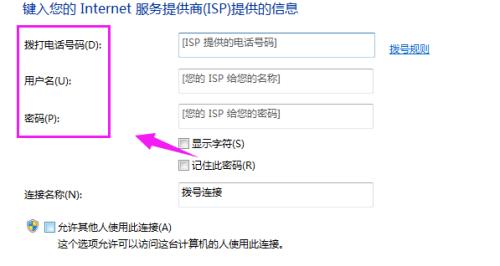如何设置路由器(一步步教你如何正确设置家庭路由器)
- 数码知识
- 2023-10-24 11:08:50
- 198
在现代社会,互联网已经成为人们生活中不可或缺的一部分。为了能够更好地利用互联网资源,我们需要设置一个好的家庭路由器。本文将详细介绍如何正确设置路由器,让您的上网体验更加顺畅。

选择合适的路由器
选择一款适合自己需求的路由器是非常重要的。要考虑到家庭中需要连接的设备数量、网络速度要求以及信号覆盖范围等因素。
连接电源和网络线
将路由器插上电源线,并连接好宽带网络线。确保电源接口和网络接口都插紧。

通过网线连接电脑和路由器
使用一根网线,将电脑和路由器的LAN口连接起来。这样可以方便进行后续设置操作。
打开浏览器
打开电脑上的浏览器,输入路由器的默认IP地址。大多数路由器的默认IP地址为192.168.1.1或192.168.0.1,如果不确定可以查看路由器说明书。
输入用户名和密码
在浏览器中输入IP地址后,会弹出一个登录页面,输入默认的用户名和密码进行登录。常见的默认用户名为admin,密码为空或者是admin。
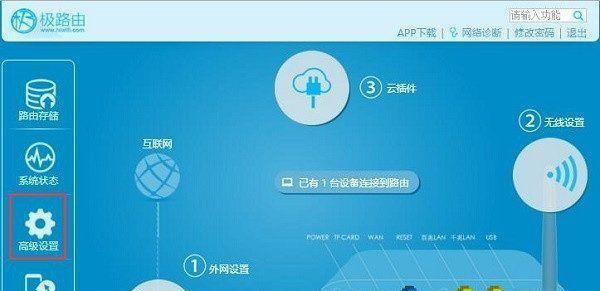
设置无线网络名称和密码
登录成功后,在设置页面中找到无线设置选项,设置一个自己喜欢的无线网络名称和密码。确保密码足够复杂并且易于记忆。
设置网络加密方式
选择合适的网络加密方式,如WPA2-PSK,以保护您的无线网络安全。
设置IP地址分配
在设置页面中找到DHCP服务器选项,启用该功能以实现自动分配IP地址给连接到路由器的设备。
设置端口转发
如果您需要远程连接家庭设备或搭建服务器等操作,可以在设置页面中找到端口转发选项,进行相应的配置。
启用防火墙
路由器上的防火墙可以帮助保护您的网络安全,确保只有授权的设备可以访问您的网络。在设置页面中找到防火墙选项,启用防火墙功能。
检查设置信息
在完成所有设置后,仔细检查一遍各项设置信息是否正确,并保存设置。
重启路由器
保存设置后,重启路由器,等待路由器重启完成。
连接无线网络
在电脑或手机的无线网络列表中,找到您刚才设置的无线网络名称,输入密码进行连接。
测试网络连接
打开浏览器,访问一些常用网站,检查网络连接是否正常。
完善其他设置
根据个人需求,可以进一步完善路由器的其他设置,如家长控制、设备管理等。
正确设置路由器对于我们的互联网体验至关重要。通过本文所介绍的步骤,相信您已经掌握了如何正确设置家庭路由器的方法。现在,您可以畅快地享受无线网络带来的便利了。
版权声明:本文内容由互联网用户自发贡献,该文观点仅代表作者本人。本站仅提供信息存储空间服务,不拥有所有权,不承担相关法律责任。如发现本站有涉嫌抄袭侵权/违法违规的内容, 请发送邮件至 3561739510@qq.com 举报,一经查实,本站将立刻删除。!
本文链接:https://www.siwa4.com/article-36-1.html